- BIOS
- 09 décembre 2024 à 10:29
-

- 1/2
Lorsque vous souhaitez mettre à jour le BIOS / firmware de votre carte mère, il arrive qu'Asus ROG vous demande de mettre à jour d'abord le firmware d'Intel ME.
Dans ce tutoriel, nous vous montrerons donc comment mettre à jour le firmware d'Intel ME, le logiciel Intel ME et le BIOS de votre carte mère.
Note : si vous devez mettre à jour uniquement le BIOS / firmware de votre carte mère Asus ROG via Asus EZ Flash 3, référez-vous à notre tutoriel : Flasher le BIOS de sa carte mère Asus ROG (via Asus EZ Flash 3).
Attention : la mise à jour du firmware Intel ME est une opération irréversible étant donné que le firmware Intel ME se trouve dans une puce de votre carte mère.
Une fois ce firmware Intel ME mis à jour, le formatage de votre ordinateur ne changera rien.
Ne confondez pas la mise à jour du firmware Intel ME avec le logiciel Intel ME à installer sous Windows. Dans ce tutoriel, les 2 seront mis à jour séparément.
Attention : la mise à jour (flash) du BIOS / firmware de votre carte mère est une opération risquée.
Donc, assurez-vous de télécharger le bon fichier de BIOS / firmware uniquement depuis le site du fabricant (Asus ROG dans notre cas) et d'utiliser une bonne clé USB formatée en FAT32.
De plus, assurez-vous qu'aucune coupure de courant ne se produise pendant la mise à jour du BIOS / firmware ou votre carte mère sera définitivement inutilisable.
Même si vous pourrez peut-être retourner en arrière si votre carte mère supporte Asus BIOS FlashBack.
- Connaitre la version du BIOS / firmware de votre carte mère et du firmware d'Intel ME
- Mettre à jour (flasher) le firmware Intel ME de votre carte mère
- Mettre à jour le logiciel Intel Management Engine (Intel ME)
- Mettre à jour (flasher) le BIOS / firmware de votre carte mère
1. Connaitre la version du BIOS / firmware de votre carte mère et du firmware d'Intel ME
Au démarrage de votre ordinateur, avant que celui-ci ne démarre sous Windows, appuyez sur "DEL", "Suppr" ou "F2" pour rentrer dans le BIOS / firmware de votre carte mère.

Dans l'onglet "Main", vous pourrez voir :
- BIOS Version : la version du BIOS / firmware de votre carte mère.
Dans notre cas : 1402 x64. - ME FW Version : la version du firmware Intel ME présent dans une puce de votre carte mère.
Dans notre cas : 15.0.21.1549.
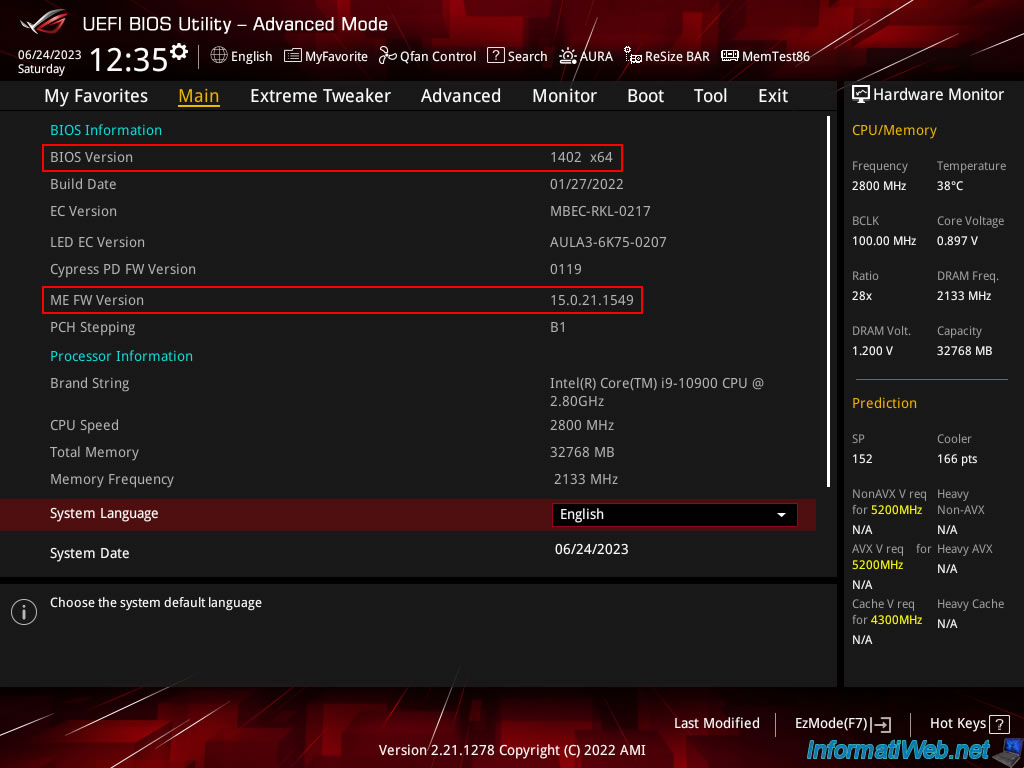
Une fois que vous connaissez la version du BIOS / firmware de votre carte mère et la version du firmware Intel ME qu'elle possède, allez sur le site d'Asus ROG et trouvez la fiche de votre carte mère.
Une fois que vous avez trouvé la fiche de votre carte mère, allez dans : Support -> Pilotes et outils -> BIOS & FIRMWARE.
Important : comme vous pouvez le voir, dans notre cas, pour la version 1601 du BIOS / firmware de notre carte mère, Asus ROG nous demande d'abord mettre à jour le firmware ME de notre carte mère à la version "15.0.42.2235".
Cliquez sur "Télécharger" pour cette nouvelle version de BIOS / firmware si la version "ME FW Version" indiquée dans le BIOS / firmware de votre carte mère est plus ancienne.
Plain Text
Before BIOS update, please download Intel ME update tool from ASUS support site, and update ME firmware to Version 15.0.42.2235 to ensure optimized system settings.
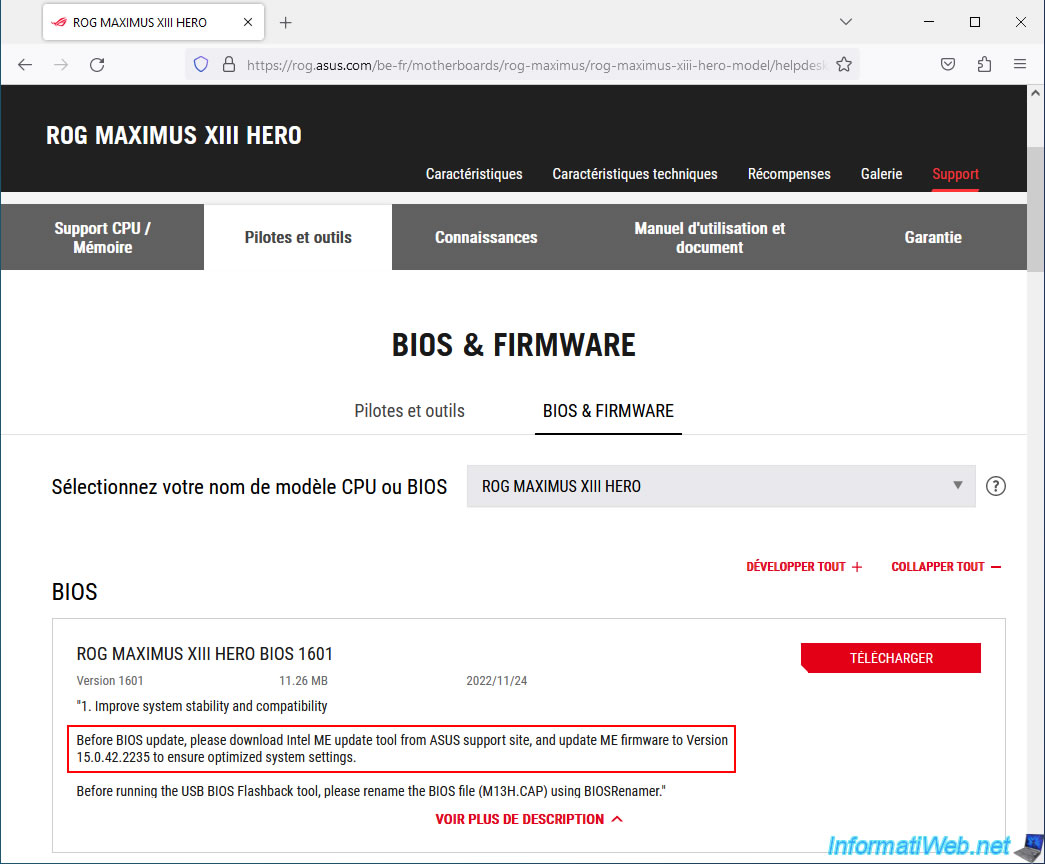
Un peu plus bas, toujours dans l'onglet "BIOS & FIRMWARE", repérez la section "Intel ME" et téléchargez l'outil "MEUpdateTool" dont la version correspond à celle demandée pour votre mise à jour du BIOS / firmware de votre carte mère.
Dans notre cas, la version 15.0.42.2235 du firmware Intel ME.
Important : comme vous pouvez le voir sur l'image ci-dessous, lorsque vous mettez à jour le firmware Intel ME de votre carte mère, Asus ROG vous demande de mettre à jour aussi le logiciel Intel Management Engine (Intel ME) à la dernière version.
Plain Text
Use ME Update tool to update your ME. *We suggest you update ME Driver to the latest Version 15.0.42.2235 simultaneously.
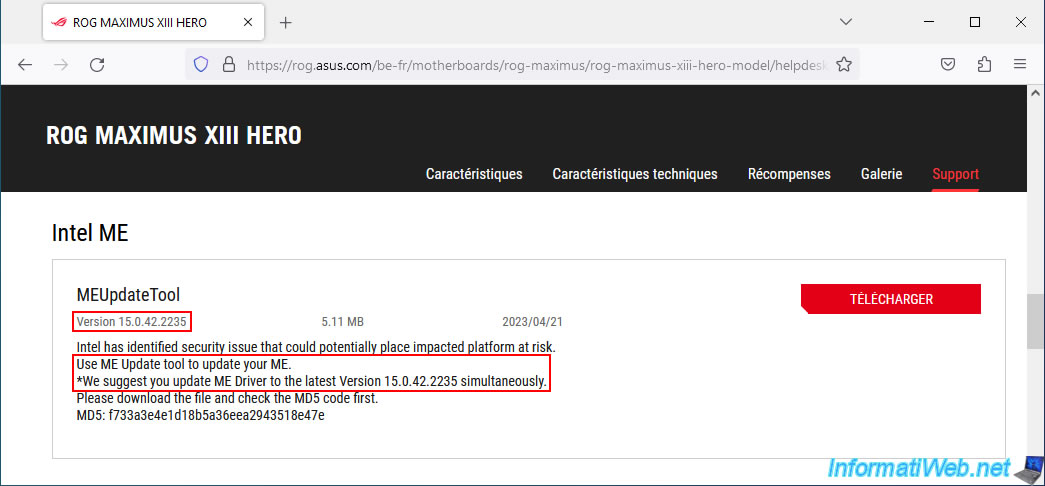
Pour finir, allez dans l'onglet "Pilotes et outils" et sélectionnez votre carte mère et votre version de Windows.
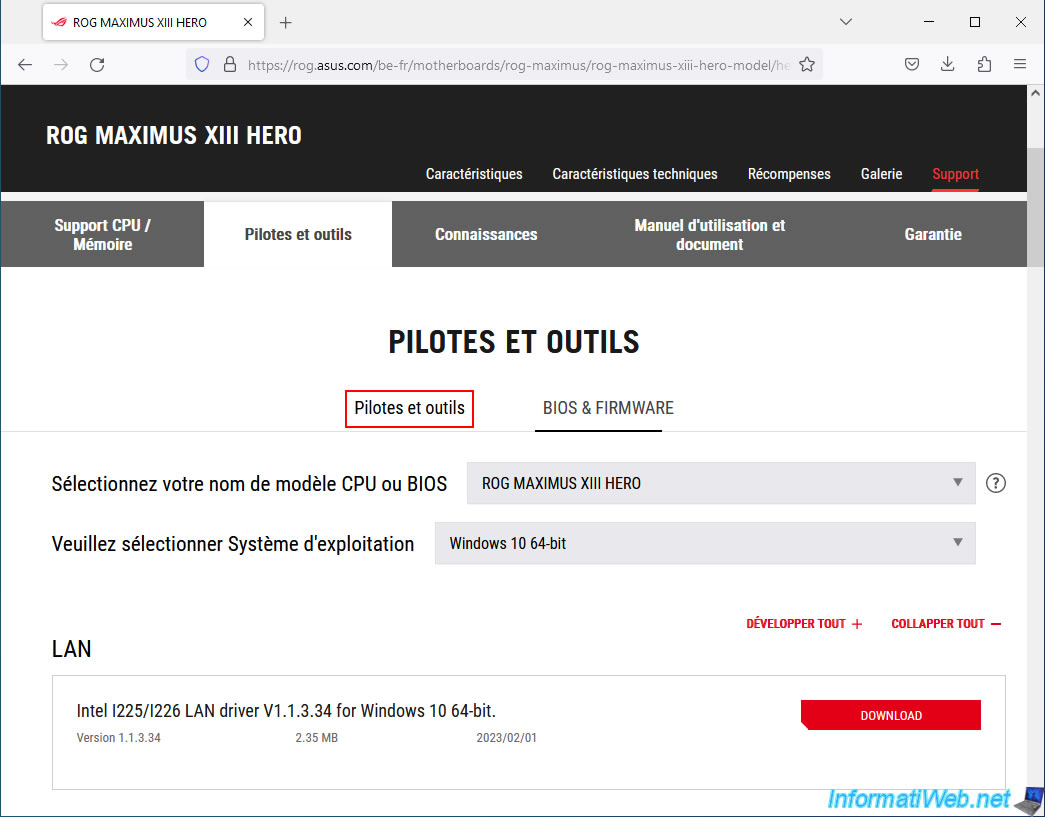
Dans la section "Chipset", vous trouverez le chipset et le logiciel "Intel Management Engine" (Intel ME).
Téléchargez uniquement la dernière version de "Intel Management Engine" (Intel ME).
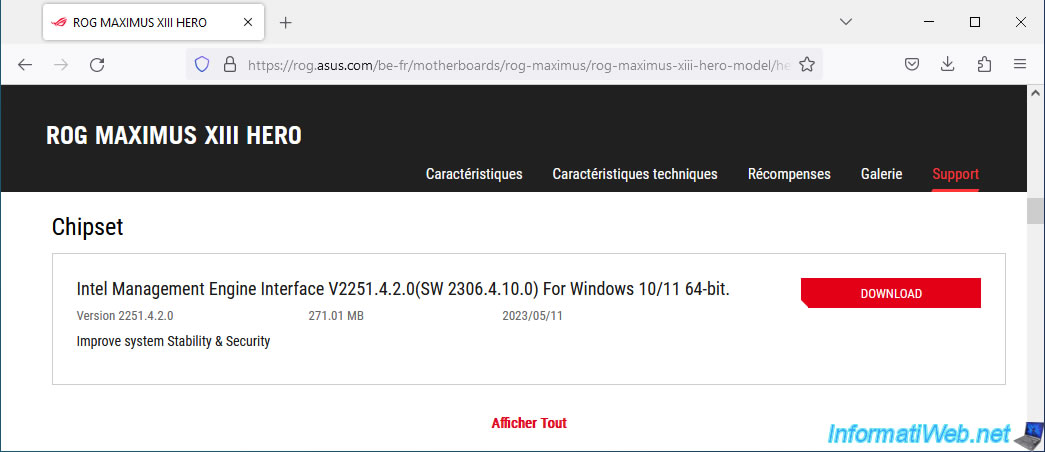
Si vous avez téléchargé tous les fichiers nécessaires, vous devriez en obtenir 3 :
- DRV_MEI_Intel_Cons_TP_W11_64_V2251420_20230418B.zip : le logiciel "Intel Management Engine" (Intel ME) à installer sous Windows.
- MEUpdateTool_15.0.42.2235_T.zip : l'outil pour mettre à jour le firmware Intel ME présent dans une puce de votre carte mère.
- ROG-MAXIMUS-XIII-HERO-ASUS-1601.zip : la nouvelle version du BIOS / firmware de votre carte mère.
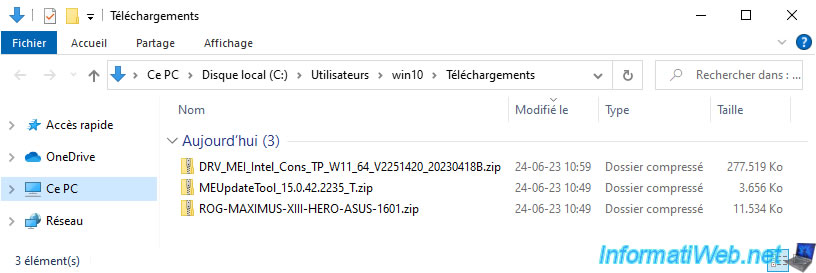
2. Mettre à jour (flasher) le firmware Intel ME de votre carte mère
Pour commencer, vous devez mettre à jour le firmware Intel ME présent dans une puce de votre carte mère grâce à l'outil "MEUpdateTool".
Attention : pour éviter que la mise à jour du firmware Intel ME de votre carte mère n'échoue, Asus ROG vous recommande de fermer tous les programmes ouverts.
Si possible, désactivez aussi vos logiciels de sécurité (anti-virus, ...) pour éviter que ceux-ci ne bloquent l'exécution de la mise à jour.
Ensuite, décompressez le fichier "MEUpdateTool_15.0.42.2235_T.zip" téléchargé précédemment et lancez le fichier "MEUpdateTool.exe" qui s'y trouve.
Important : l'ordre utilisé dans ce tutoriel pour mettre à jour le BIOS / firmware de votre carte mère, le firmware Intel ME et le logiciel Intel ME est important.
Merci de faire ces mises à jour dans le même ordre.
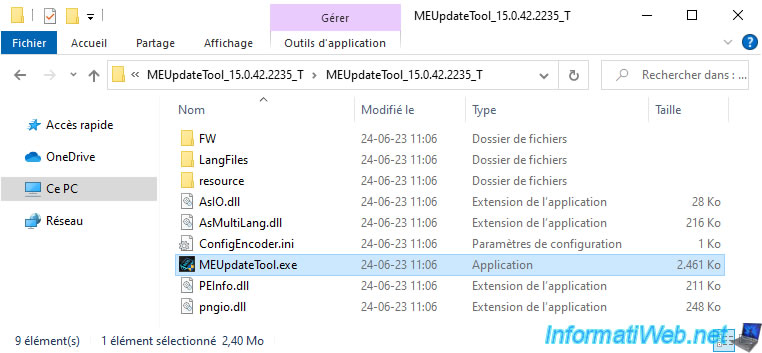
L'outil "Asus ME update tool" apparait et vous suggère de fermer toutes les applications ouvertes sur votre ordinateur pour éviter que la mise à jour du firmware Intel ME n'échoue.
Plain Text
Updating ME might take a while. To ensure a proper update, we suggest that you close all running apps on your computer before updating ME.
Cliquez sur "Yes".
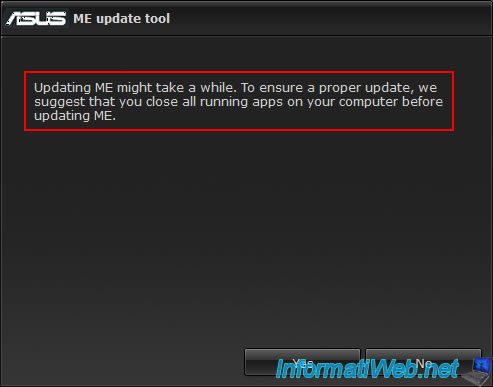
Attention : si vous utilisez Bitlocker (pour chiffrer les données d'un disque dur), vous devez sauvegarder votre clé de récupération et suspendre le chiffrement Bitlocker avant de mettre à jour le firmware Intel ME.
Plain Text
Warning!!! Veuillez sauvegarder votre clé de récupération Bitlocker et suspendre le chiffrement Bitlocker dans le système d'exploitation avant de mettre à jour votre BIOS ou le firmware ME.
Cliquez sur Oui.

Patientez pendant la mise à jour du firmware Intel ME de votre carte mère et ne touchez à rien.
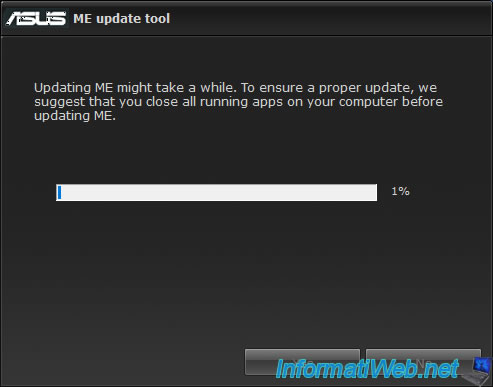
Une fois la mise à jour du firmware Intel ME de votre carte mère terminée, ce message apparaitra.
Plain Text
ME update is completed. Please press "OK" key to reboot the computer.
Cliquez sur OK et votre ordinateur redémarrera automatiquement.
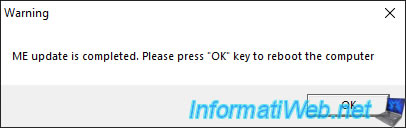
Patientez pendant le redémarrage de votre ordinateur.

Le logo de votre carte mère Asus ROG (Republic of Gamers) apparait.
Appuyez sur "DEL", "Suppr" ou "F2" pour rentrer dans le BIOS / firmware de votre carte mère.
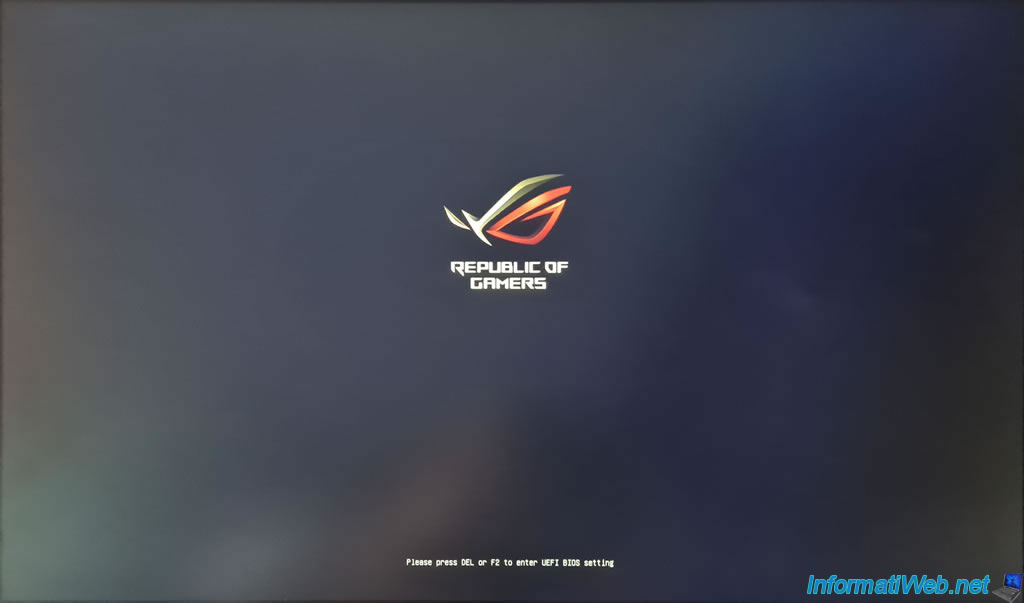
Comme vous pouvez le voir, la version du firmware Intel ME de votre carte mère a changé.
Dans notre cas, "ME FW Version" est maintenant "15.0.42.2235".
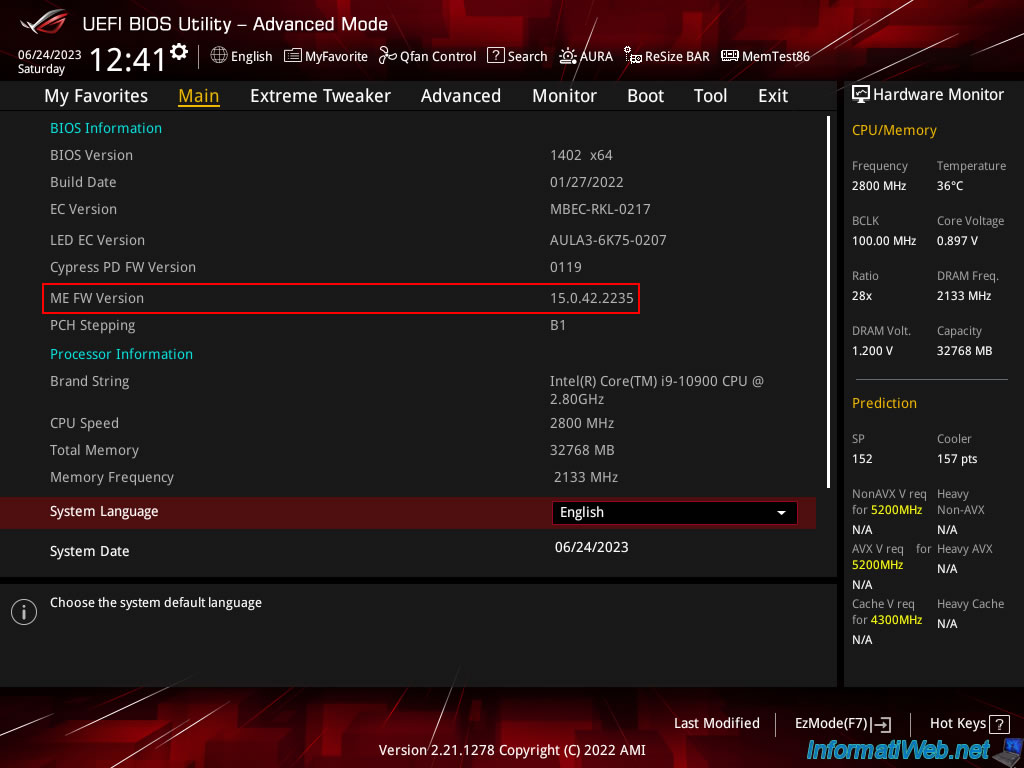
Quittez le BIOS / firmware de votre carte mère sans rien modifier en allant dans l'onglet "Exit", puis en cliquant sur : Discard Changes & Exit.
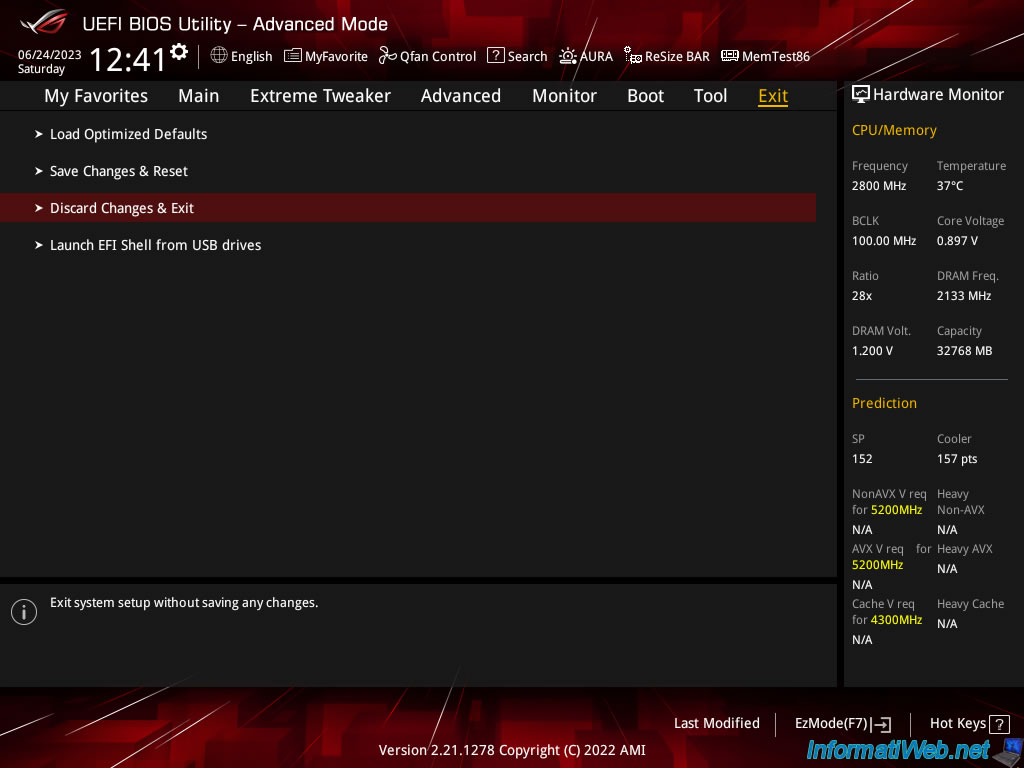
Cliquez sur OK.
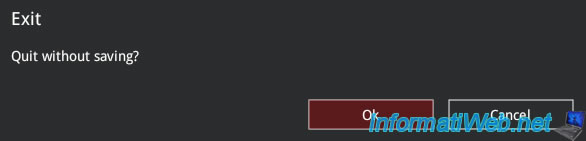
Partager ce tutoriel
A voir également
-

BIOS 11/1/2022
Activer le module TPM 2.0 de votre carte mère
-

BIOS 25/12/2012
Modifier le mode du contrôleur de disque dur
-

BIOS 14/12/2021
Remettre à zéro le BIOS d'une carte mère Asus (via le bouton CLR_CMOS)
-

BIOS 3/11/2021
Vérifier si votre BIOS détecte vos disques durs ou SSDs

Vous devez être connecté pour pouvoir poster un commentaire